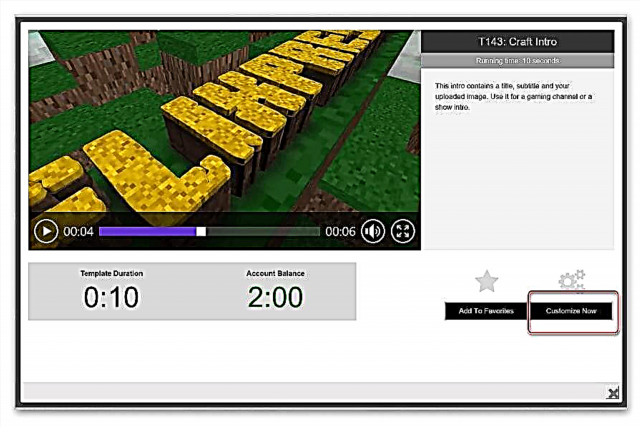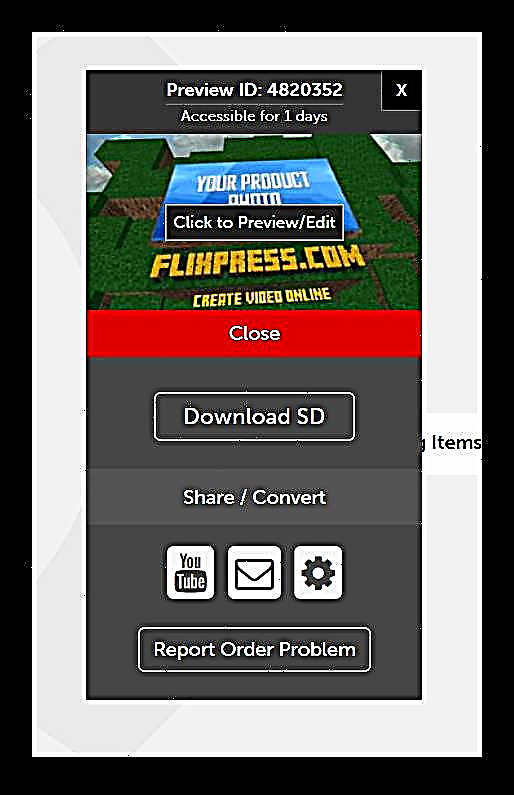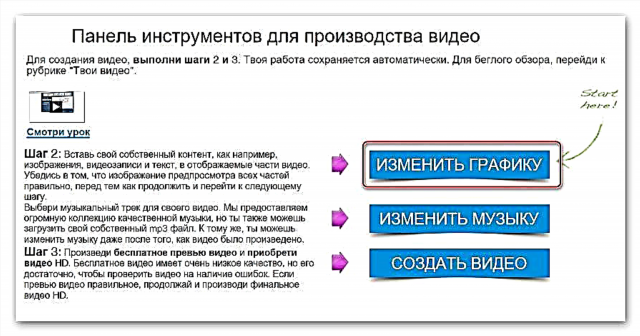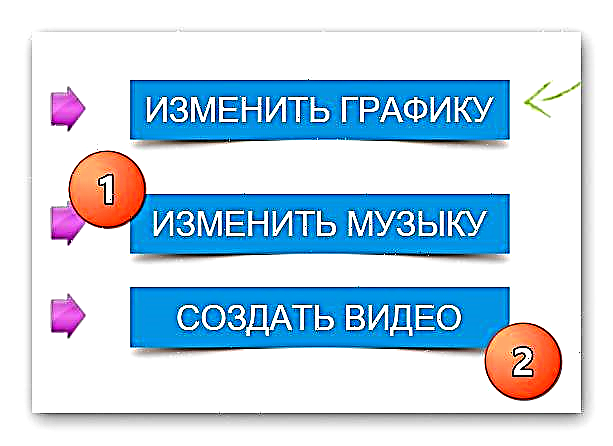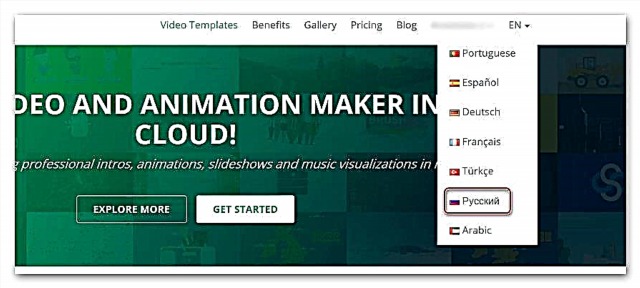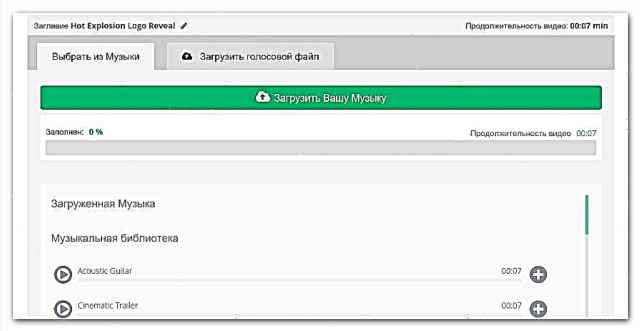Planirate li svoj video učiniti jedinstvenim i jedinstvenim? Najlakši način je stvoriti neobičan čuvar zaslona. U ove svrhe možete koristiti jedan od programa za uređivanje videa. Međutim, prilično su teške za razumjeti i pogodnije za profesionalce. Danas ćemo govoriti o web lokacijama na kojima možete kreirati vlastiti čuvar zaslona za online video.
Pogledajte također: Savjeti za stvaranje uvodnika za YouTube kanal
Stvaranje čuvara zaslona za online videozapise
Web mjesta za uređivanje videa, za razliku od desktop aplikacija, imaju nekoliko prednosti. Prvo, ne zahtijevaju instalaciju na računaru, što znači da se mogu pokretati na slabim uređajima, uključujući i mobilne uređaje. Drugo, stvaranje naslovnog okvira na takvim web lokacijama oduzima malo vremena, sve su funkcije jasne i dostupne čak i početnicima.
Ispod možete upoznati najpopularnije, najučinkovitije i besplatne usluge za rad sa čuvara zaslona.
Metoda 1: Flixpress
Poznati resurs za uređivanje videa, koji sadrži skup alata za uređivanje i koji je praktički inferiorniji u odnosu na poznate programe za rad s video zapisom. U besplatnoj verziji korisnici nisu dostupne sve funkcije, ali to ne boli da napravite zanimljiv čuvar zaslona.
Nedostaci resursa uključuju nedostatak ruskog jezika i potrebu registracije na web mjestu.
Idite na web stranicu Flixpress
- Registriramo se na web mjestu, za to kliknite na "Registriraj se".

- Unesite nadimak, ime i prezime, adresu e-pošte, lozinku na mjestu. Potvrđujemo lozinku, prihvatamo uslove sporazuma potvrdite okvir pored „Slažem se sa uslovima“ i unesite captcha. Kliknite na "Registriraj se".
- Odlazimo do navedenog poštanskog sandučića i potvrdimo registraciju na mjestu.
- Nakon glavne prijave na svoj račun, na glavnoj stranici web mjesta, kliknite na "Nabavite besplatni plan".

- Tab "Svi predlošci" Prikazane su sve trenutno dostupne predloške za ekran za prskanje, a mnoge od njih se plaćaju. Ako niste spremni platiti, samo idite na karticu "Besplatni predlošci plana".

- Izaberite odgovarajući predložak s liste prijavljenih. Konfiguriramo ga prema našim potrebama, za to kliknemo na gumb "Prilagodi odmah".
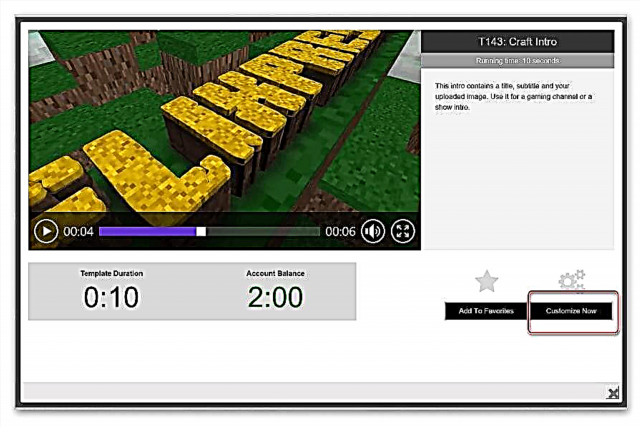
- Odaberite sliku koja će maksimalno govoriti o autoru ili video.
- Unesite naslov "Glavni naslov" i titlova "Podnaslov". Ako je potrebno, promijenite standardnu audio pratnju u svojoj glazbi - za to kliknite na "ADD Audio". Takođe možete promeniti kvalitetu snimanja.
- Navedite trajanje čuvara zaslona. Korisnici sa besplatnim računom mogu kreirati videozapise u trajanju do 2 minute. Čuvajte čuvar zaslona pritiskom na tipku "Stvori pregled".

- Da biste vidjeli primljeni čuvar zaslona u prozoru koji se otvorio, kliknite na "Prikaži moje preglede".

- Da biste preuzeli video, kliknite na njega na svom računu, kliknite na "Više opcija"zatim spremite pregled.
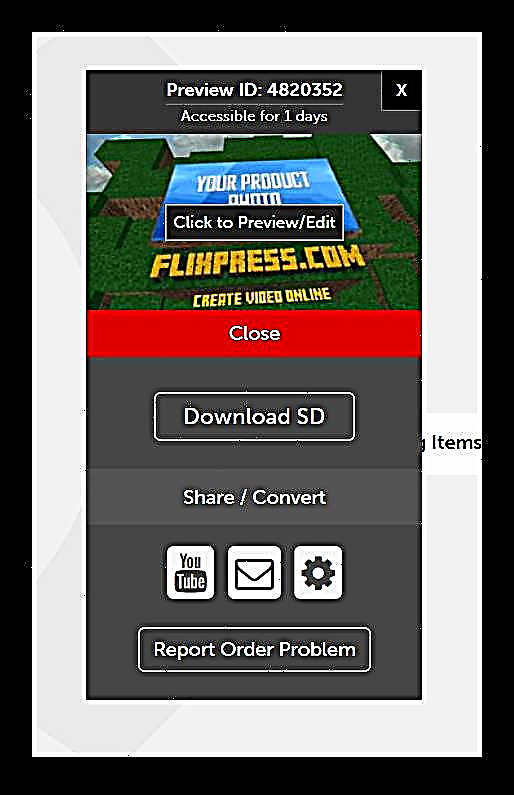

Unatoč činjenici da se većina funkcija na web mjestu pruža plaćeno, početnicima je sasvim moguće doći besplatnim računom, ograničenja su često jednostavno nevažna.
2. metod: MakeWebVideo
Drugi resurs, MakeWebVideo, pomoći će vam da stvorite profesionalni screensaver ili promotivni video za svoj video u nekoliko klikova. Korisniku se nudi skup različitih alata za uređivanje, ogroman izbor predložaka i precizno prilagođavanje svakog elementa.
Za razliku od prethodne stranice, MakeWebVideo je u potpunosti preveden na ruski, što olakšava njegovu upotrebu. Korisnik može dobiti konačni čuvar zaslona u dobroj kvaliteti samo ako kupi PRO račun.
Idite na web stranicu da napravite web video
- Da biste započeli sa radom na web lokaciji, kliknite na dugme "Započnite".

- Da biste pristupili besplatnom računu, odaberite predložak koji vam se sviđa i kliknite na "Besplatni pregled", u prozoru koji se otvori kliknite na dugme "Isprobajte besplatno".

- Prolazimo kroz jednostavnu registraciju.
- Pregled se vrši u tri koraka. U početku odaberite željenu grafiku za ovaj klik na gumb "Promijeni grafiku".
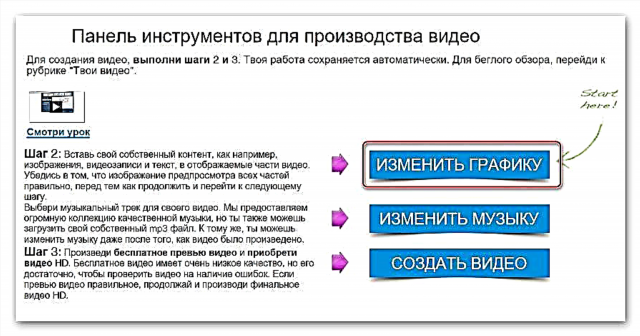
- Odaberite logotip zapisa, dodajte tekst. Korisnik može ne samo mijenjati boju teksta, već i podešavati njegovu veličinu. Nakon dovršetka postavki kliknite na Kreirajte video.

- Vratite se na alatnu traku i odaberite "Promenite muziku" da biste dodali svoj zvučni zapis.
- Na kraju svih postavki na alatnoj traci kliknite Kreirajte video.
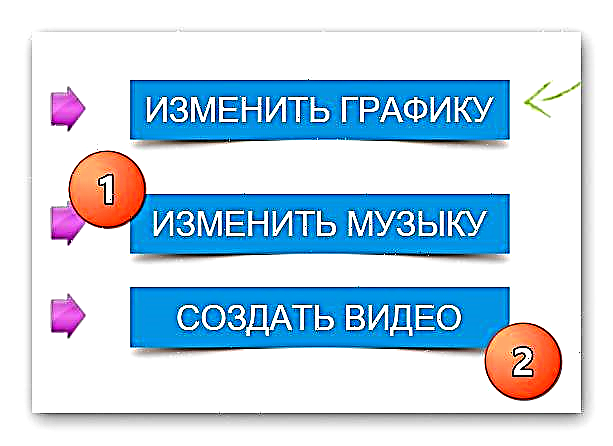
- U otvorenom prozoru odaberite mogućnosti dilatacije vremena (ako trebate povećati trajanje videozapisa) i kliknite na Kreirajte video pregled. Imajte na umu da će u besplatnoj verziji konačni video biti dostupan u lošoj kvaliteti.

- Kliknite na "Preuzimanje i dijeljenje".

Kao rezultat toga, na raspolaganju nam je poprilično podnošljiv video, cjelokupna slika je pokvarena prisutnošću veze do urednika koja se nalazi u gornjem lijevom kutu tijekom pregleda.
Metoda 3: Šuma šuma
Web lokacija je pogodna za stvaranje jednostavnih besplatnih čuvara zaslona za kućne i porodične videozapise. Resurs je jednostavan za upotrebu, većina funkcija dostupna je besplatno. Među prednostima web stranice može se istaknuti prisustvo ruskog jezika i mnoštvo video tutorijala koji će pomoći razumjeti sve funkcije usluge.
Idite na web mjesto Renderforest
- Idemo na stranicu i kliknemo "Nabavite svoj besplatni račun danas".

- Registrirajte se na web mjestu ili se prijavite Facebook.
- Ako se nakon registracije, jezik automatski mijenja u "Engleski", promijenite ga na vrhu stranice.
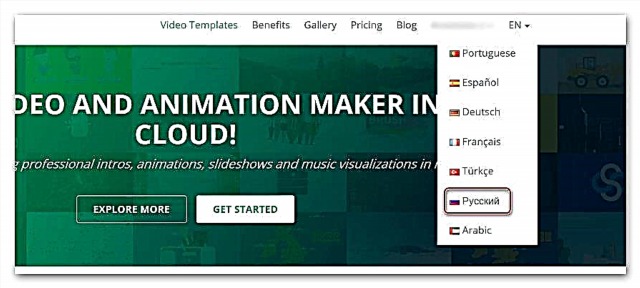
- Kliknite na dugme "Započnite".

- Idite na karticu "Intro i logo" i odaberite predložak koji vam se sviđa.

- Ako je potrebno, pogledajte pregled, a zatim kliknite na Kreirajte.

- Odaberite logotip zapisa i unesite prateći tekst.

- Nakon uređivanja na gornjoj kartici idite na "Dodaj muziku". Učitavamo vlastiti zapis ili biramo glazbu iz predloženih zapisa.
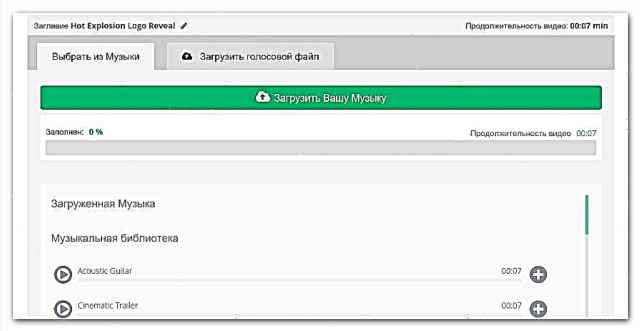
- Idite na karticu Pogled.

- Video kupujemo u visokoj kvaliteti ili kliknemo Pogled. Nakon postupka preuzimanja stvoreni video će biti dostupan korisnicima.
Kao i u prethodnom slučaju, situaciju zasenjuje prisustvo vodenog žiga na snimku, uklonite ga tek nakon kupnje plaćenog računa, trošak najjeftinije tarife iznosi 9,99 dolara.
Pročitajte i: Kako napraviti uvod u Sony Vegas, Cinema 4D
Od razmatranih usluga potpuno će se besplatni screensaver pomoći u stvaranju samo web stranice Flixpress. Ostali resursi sa besplatnim pristupom nude korisnicima loš kvalitet finalnog videa i prisustvo vodenog žiga.